Como exportar uma nota como PDF no Microsoft OneNote
Como Pdf Microsoft Onenote / / September 09, 2021

Última atualização em

Aqui, mostraremos como salvar uma nota no OneNote como um arquivo PDF no Windows 10, OneNote desktop, OneNote para Mac e na web.
Mesmo que você possa acessar o Microsoft OneNote em vários dispositivos e tirar proveito das opções de compartilhamento, você pode querer salvar uma nota como PDF por um motivo diferente. Talvez você gostaria de anotar o PDF ou simplesmente salve-o como um backup.
Seja qual for o motivo, mostraremos como exportar uma nota do OneNote como um documento PDF. E explicaremos as etapas do OneNote para Windows 10, a versão desktop, no Mac e na web.
OneNote para Windows 10
Se você usa o OneNote para Windows 10, a opção de exportar para PDF não é óbvia. Mas não se preocupe, vamos levá-lo lá!
- Inicie o OneNote para Windows 10 e abra a nota que deseja exportar.
- Clique Configurações e mais (três pontos) no canto superior direito e selecione Imprimir.
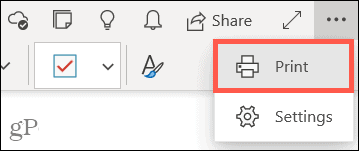
- Na lista suspensa Impressora, escolha Microsoft Imprimir em PDF.
- Clique Imprimir.
- Nomeie seu arquivo, escolha um local para salvá-lo e clique em Salve .
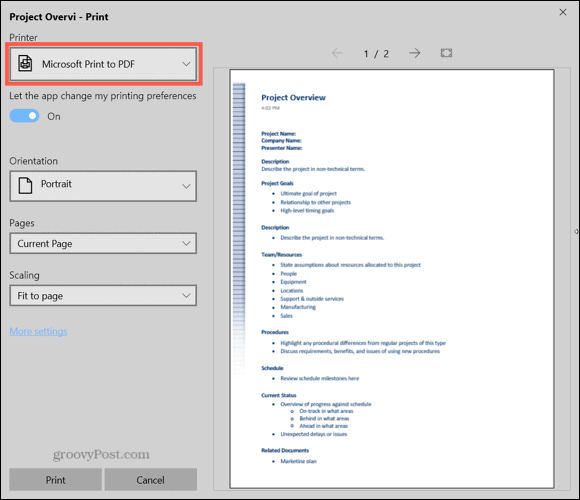
Aplicativo OneNote Desktop
O aplicativo de desktop OneNote para Windows torna a opção de exportar uma nota como PDF um pouco mais fácil de localizar.
- Inicie o OneNote e abra a nota que deseja exportar.
- Clique Arquivo do menu e escolha Exportar à esquerda.
- Abaixo de Exportar Atual, certifique-se Página é selecionado. E observe que você pode exportar uma seção ou bloco de notas, se quiser.
- Em Selecionar formato, escolha PDF.
- Clique Exportar.
- Opcionalmente, você pode alterar o nome do arquivo. Em seguida, escolha um local e clique Salve .
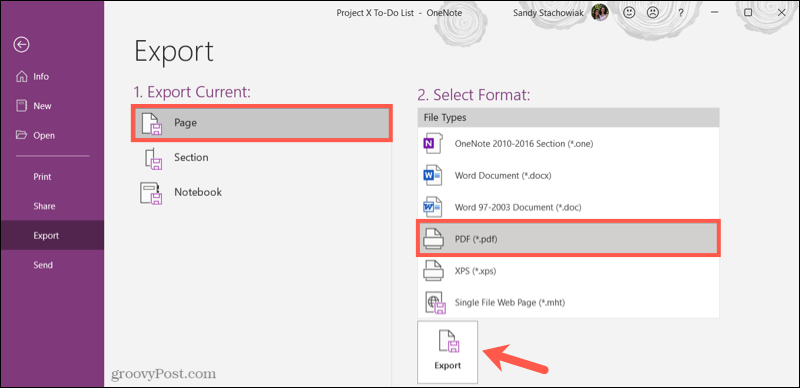
OneNote no Mac
Se você usa o aplicativo OneNote em seu Mac, salvar uma nota como PDF é o mais fácil de todos.
- Inicie o OneNote e abra a nota que deseja exportar.
- Clique Arquivo na barra de menu e escolha Salvar como PDF.
- Opcionalmente, você pode alterar o nome do arquivo. Em seguida, escolha um local e clique Salve .
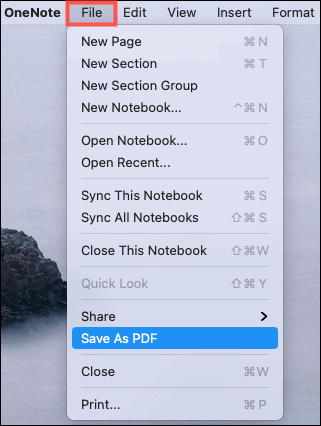
OneNote na Web
OneNote na web não oferece atualmente uma exportação ou recurso de salvar como PDF. Portanto, você precisará confiar em seu navegador para fazer o trabalho. Observe que suas opções podem ser diferentes dependendo do navegador que você usa.
Verifique as instruções a seguir para salvar sua nota como PDF usando o OneNote para a web.
- Como salvar uma página da web como PDF do Google Chrome
- Salvar uma página da Web como PDF do Microsoft Edge
- Como salvar uma página da web como PDF no Firefox
- Como salvar uma página da web como PDF no Safari
Sua nota como PDF do OneNote
Seja qual for o seu motivo para querer salvar uma nota do OneNote como PDF, é fácil de fazer, não importa qual plataforma você usa para o aplicativo.
E para obter ajuda adicional, veja como usar modelos OneNote ou como ativar o modo escuro no OneNote.
Como limpar o cache, os cookies e o histórico de navegação do Google Chrome
O Chrome faz um excelente trabalho ao armazenar seu histórico de navegação, cache e cookies para otimizar o desempenho do seu navegador online. Seu modo de ...
Correspondência de preços na loja: como obter preços on-line ao fazer compras na loja
Comprar na loja não significa que você precise pagar preços mais altos. Graças às garantias de correspondência de preços, você pode obter descontos online enquanto faz compras em ...
Como presentear uma assinatura do Disney Plus com um vale-presente digital
Se você tem gostado do Disney Plus e deseja compartilhá-lo com outras pessoas, veja como comprar uma assinatura Disney + Gift para ...
Seu guia para compartilhar documentos em Documentos, Planilhas e Apresentações Google
Você pode colaborar facilmente com os aplicativos do Google baseados na web. Este é o seu guia para compartilhar no Documentos, Planilhas e Apresentações Google com as permissões ...
